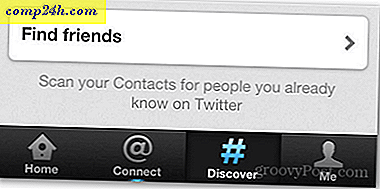Hogyan használjuk a TreeSize-t a merevlemez-meghajtók használatához és a hatalmas fájlok megkereséséhez
Nemrég bejelentkeztem a Windows 10 rendszerébe, de észrevettem valami mást arról, hogy hogyan viselkedik. Véletlen párbeszédpanaszok jelentek meg a képernyőn, és az alkalmazások lassan, vagy nem mentettek fájlokat. Ez minden bizonnyal aggodalomra ad okot, és a tettes helyes volt előttem. Mint valószínűleg tudod, sok screenshotot generálok az általam írt cikkekhez a -ban. A Snip alkalmazás életmentő volt; így egyszerűen rögzíthetem a képernyőképeket, amelyeket szerkeszthetek, menthetek, majd beilleszthetek az általam közzétett különböző cikkekbe.
A hibák sokszor történtek, amikor megpróbáltam menteni a screenshotokat a Snip-ből. Csak addig, amíg megpróbáltam megmenteni egy másik partícióra, valami furcsa dolgot találtam; Nem volt egyetlen bájtnyi lemezterület a rendszermeghajtómban. Gondoltam, hogy lehet ez? Nem dolgozom nagy alkalmazásokkal vagy fájlokkal, ha videót nézek, azonnal archiválnak a külső meghajtómhoz; a régi fájlokat, amelyeket már nem használnak, a meghajtóhoz is archiválják. Az aktív fájlok többsége a OneDrive-on van, amely csak 6 GB tárterületet használ.
A Windows 10 rendszerben a TreeSize használatával oldja meg a 0 bájtnyi szabad hely hibát
Elmentem és elvégeztem az összes szokásos feladatot, mint például a lemeztisztítás, a szabad lemezterület bemutatójának lépéseit követve, és természetesen manuálisan keresek minden olyan fájlt, amelyet talán a merevlemezen találtam. Az egyetlen nagy fájl, amelyet felhalmoztam, a 4 GB-os HP illesztőprogram volt az swsetup mappában; a meghajtó gyökerében maradtam. Ezeket is áthelyeztem, és alaposan megnéztem a telepített alkalmazásaimat, hogy megnézzem, melyik lehet a helyet elfogyasztani. Elfogadtam azt a tényt, hogy az univerzális alkalmazások a Windows Update-szel párhuzamosan megemésztenék a helyet. Semmit sem tehettem erről. Amit archiváltam, nem okozott különbséget, 4 GB lemezterület zéró byte-ra perceken belül csökkent.
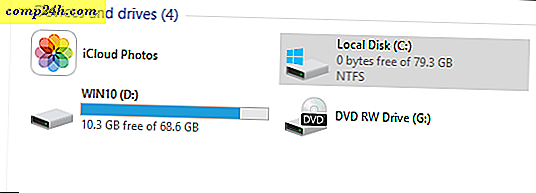
Mi okozta ezt? Az Indítóprogramok és az Eseménynapló használatával nem találtam nyomokat. A Microsoft által épített segédprogramok sem működtek sem. A Windows 10 továbbra is működött, de az alkalmazások funky maradtak.
Jam szoftver TreeSize (ingyenes)
Gyors keresés a szerszámokra itt egy olyan cikket találtak fel, amelyet Steve 2008-ban írt le arról, hogyan hozhat létre egy merevlemez-hasznosítási jelentést a TreeSize Free nevű eszközzel. Jó hír számomra, az eszköz továbbra is fennmarad és INGYENES!
A TreeSize nagyszerű eszköz. Három változatban érhető el, amelyek összehasonlíthatók a weboldalukon - Freeware, és két fizetett változat. Az én igényeim szerint az ingyenes változat elég jó volt. Azt mondják, 30 napos próbaidőszakot kínálnak, ha kipróbálni szeretné a fizetős verziókat. Akárhogy is - nagyon ajánlom ezeket a srácokat.
A TreeSize letöltése után a következő lépés az volt, hogy telepítse. Ez önmagában problémának bizonyult. A TreeSize hiba miatt a telepítés során hiba miatt hiányzott a lemezterület. Tehát a következő kísérletem az volt, hogy telepítsem a Windows 10 Creators frissítésre, amelyet egy másik partíción találtam, amelyet nem érintett a Windows 10 évfordulós frissítésében tapasztalt probléma. Sajnos az alkalmazás nem telepíthető az Alkotások frissítésére sem. Szóval, szűk helyen maradtam. Meg kellett találnom valamilyen módot, hogy felszabadítsam a helyet az Anniversary Update telepítésem során. Egy GB hangfájlt sikerült archiválnom, majd rohant, hogy a Treesize felálljon és fut. Pfuj! Végre felmentem és futottam.
Az interfész egy kicsit olyan, mint a File Explorer a szteroidoknál. A felhasználóknak be kell merülniük és el kell kezdeniük az egész ásni kívánt rendszert, hogy megtalálják azokat a fájlokat, amelyekről úgy gondolják, hogy becsapódhatnak a drága lemezterületen. Kiváló kiindulópont az AppData mappa. Számos alkalmazás ott tárolja a fájlokat, és meglepődne, ha több olyan naplófájlt ismer, amelyek képesek a méret növekedésére; elrejtve a könnyű hozzáférést.
A Treesize elindítása után a program alapértelmezés szerint a Windows meghajtót telepíti, de a mappafájl tartalma üres lesz. Egyszerűen hajtsa végre az új szkennelést, hogy kiépítse a lemezterület használatának teljes térképét.

Válassza az Eszközök lapot, majd kattintson a Beállítások gombra.

Válassza a Start fület, majd kattintson az Alkalmaz gombra, majd az OK gombra .

Amíg a Treesize beolvassa a rendszer meghajtót, minden egyes mappában egy óra pohár jelenik meg. A Treesize bemutatja az azonnali helyeket és fájlokat, amelyeket érdemes felülvizsgálni. Ezek általában nem olyan fájlok, amelyeket módosítani vagy törölni szeretnének.

Ha a vizsgálat befejeződik, akkor jobban meg fogja tudni képzelni, hogy hol vannak nagy fájlok a meghajtón. A merev kék színnel kiemelt helyek olyan mappáknak tekinthetők, amelyeknek nagy része van.
Amint az alábbi képernyőképen látható, a Treesize meghatározza, hogy a legnagyobb fájlok közül néhány a Felhasználók és a Windows mappában tárolódik. Más könyvtárak olyan nagy fájlokat is tartalmazhatnak, amelyeket a felhasználók böngészhetnek és meghatározhatják, hogy törölni vagy esetenként megőrizni.

Az egyik legmegfelelőbb hely az AppData mappája; nyissa meg a Felhasználók> YourUserAccount nevét> Alkalmazásadatok.

Kis szerencsével végül eltaláltam a jackpotot az adott kérdésemre; Két gyanús naplófájlt találtam meg, amelyeket nem más, mint a Snip alkalmazás hozta létre. Ami meglepő volt mindkét fájl esetében, a mérete 9 és 17 GB volt, ami egyszerűen csak elképesztő dolog.

Miért olyan nagyok voltak ezek a naplófájlok, és mire használták őket? Megpróbáltam megnyitni mindegyiket a Jegyzettömbben, de az alkalmazás hibásan állította, hogy túl nagyok. Úgy tűnik, minden alkalommal, amikor felvettem egy screenshotot, a Snip app tartotta a naplóját. Milyen okból? Nem tudom. Csak annyit tudok, hogy mindkettõt megszabadítanám. És éppen ezért 27 GB lemezterületet helyreállítottam.
Kétségtelen, hogy a TreeSize-val felfegyverkezve többet találok és törölnek, de mostanában újra a fekete színben vagyok. Még ennél is fontosabb, hogy a Microsoft már nem fejlesztett ki aktívan; Végül is Garage projekt volt, itt az ideje visszamenni a Snagit használatára. Bár nem olyan egyszerű, mint a Snip, ez a rock szilárd, és nem kell kitöltenie a merevlemezt titokzatos óriási naplófájlokkal.
Vannak más ajánlások is, amikor googled a 0 bájtnyi lemezterület hiba. Néhányan azt javasolják, hogy törölje a Windows SXS mappa tartalmát, a Microsoft ezt nem javasolja. Gyakran használják az alkalmazások és más összetevők a Windows kompatibilitási célokra. Személy szerint nem éreztem magam abban, hogy még jobban megbéníthatom a rendszert. A TreeSize csak az a megoldás volt, amire szükségem volt. Ha folyamatosan lemerül a lemezterületről, és kimerítette az összes közös lemeztisztítási eljárást, próbálja meg a TreeSize-t.
Korábban már használtál TreeSize-et vagy hasonló eszközt? Szeretne hallani róla a következő megjegyzéseiben és inspirációjában!